Microsoft 365 bevat een schat aan functionaliteiten die veel bedrijven niet volledig benutten. Vaak gebruiken teams slechts 20-30% van wat het platform te bieden heeft. De verborgen mogelijkheden binnen Microsoft 365 kunnen je werkprocessen drastisch verbeteren, communicatie stroomlijnen en je team efficiënter laten werken. Van geavanceerde samenwerkingstools in Teams tot krachtige automatiseringsmogelijkheden met Power Automate – het ontdekken van deze ondergewaardeerde functionaliteiten kan een groot verschil maken voor je digitale werkplek.
Welke Microsoft 365 functionaliteiten worden vaak over het hoofd gezien?
Microsoft 365 bevat tientallen krachtige maar vaak ongebruikte functionaliteiten die je productiviteit aanzienlijk kunnen verhogen. Veel organisaties blijven hangen in de basisapplicaties zoals Outlook, Word en Excel, terwijl ze niet doorhebben welke verborgen schatten ze al tot hun beschikking hebben.
De meest over het hoofd geziene functionaliteiten zijn:
- Microsoft Planner – Een eenvoudige maar krachtige taakbeheeroplossing die perfect integreert met Teams
- SharePoint lijsten – Ideaal voor het bijhouden van gestructureerde informatie zonder complexe databases
- Forms – Voor het eenvoudig creëren van enquêtes en verzamelen van feedback
- Power BI – Voor het visualiseren van bedrijfsgegevens zonder technische expertise
- OneDrive Known Folder Move – Automatische back-up van belangrijke mappen
Door deze functionaliteiten te ontdekken en te implementeren, kunnen teams hun werkprocessen stroomlijnen en tijd besparen die anders wordt besteed aan handmatige of inefficiënte processen.
Hoe kun je Microsoft Teams beter benutten voor efficiëntere samenwerking?
Microsoft Teams biedt veel meer dan alleen chatten en videovergaderen. De meeste gebruikers benutten slechts een fractie van de mogelijkheden, terwijl Teams een complete hub voor teamwerk kan zijn.
Begin met het optimaliseren van je kanalenstructuur. Veel teams maken de fout om te weinig kanalen aan te maken, waardoor belangrijke gesprekken verloren gaan in een overvloed aan berichten. Creëer specifieke kanalen voor verschillende projecten of werkstromen en gebruik kanaalmoderatie om discussies gestructureerd te houden.
De tabbladen-functionaliteit in Teams wordt vaak over het hoofd gezien. Je kunt tabbladen toevoegen voor:
- Gedeelde Excel-bestanden die realtime worden bijgewerkt
- Power BI-dashboards voor teams die gegevensgestuurd werken
- Planner-borden om taken te visualiseren en te beheren
- OneNote voor gezamenlijke notities en ideeën
- Websites die relevant zijn voor je project
Vergeet ook niet de mogelijkheid om Teams-bots te gebruiken. Deze kunnen eenvoudige, repetitieve taken automatiseren zoals het verzamelen van statusupdates, het herinneren aan deadlines of het beantwoorden van veelgestelde vragen.
Welke automatiseringsmogelijkheden in Microsoft 365 worden weinig gebruikt?
Automatisering is een van de krachtigste maar minst benutte aspecten van Microsoft 365. Power Automate (voorheen Flow) stelt je in staat om workflows te automatiseren zonder programmeerkennis, maar veel organisaties hebben deze tool nog niet ontdekt.
Met Power Automate kun je workflows creëren die:
- Automatisch bestanden opslaan van e-mailbijlagen naar SharePoint
- Goedkeuringsprocessen stroomlijnen voor documenten of verzoeken
- Teams-berichten versturen wanneer belangrijke documenten worden bijgewerkt
- Gegevens synchroniseren tussen verschillende systemen
- Herinneringen versturen voor deadlines of vergaderingen
Ook Outlook zelf bevat krachtige automatiseringsmogelijkheden die weinig worden gebruikt, zoals regels om e-mails automatisch te categoriseren, door te sturen of te archiveren op basis van specifieke criteria. Dit kan je inbox aanzienlijk ordelijker maken en je helpen om je focus te behouden.
Door deze automatiseringstools te benutten, kun je repetitieve taken elimineren en meer tijd vrijmaken voor werk dat echte menselijke input vereist.
Wat zijn de verborgen beveiligingsfuncties in Microsoft 365?
Microsoft 365 bevat geavanceerde beveiligingsfuncties die vaak onbenut blijven, terwijl ze cruciaal zijn voor de bescherming van bedrijfsgegevens. Veel organisaties zijn zich niet bewust van deze ingebouwde beveiligingslagen.
Een van de krachtigste maar ondergewaardeerde functies is Microsoft Defender voor Office 365 (voorheen Advanced Threat Protection). Deze service biedt bescherming tegen geavanceerde bedreigingen zoals phishing en malware in e-mailbijlagen. Het bevat Safe Links en Safe Attachments die verdachte links en bijlagen controleren voordat gebruikers ze openen.
Andere belangrijke beveiligingsfuncties zijn:
- Message Encryption – Voor het veilig verzenden van gevoelige e-mails
- Conditional Access – Beperkt toegang op basis van gebruiker, locatie en apparaatstatus
- Data Loss Prevention (DLP) – Voorkomt dat gevoelige informatie onbedoeld wordt gedeeld
- Mobile Device Management – Beheert en beveiligt mobiele apparaten
- Security Score – Geeft inzicht in je beveiligingsstatus en aanbevelingen voor verbetering
Door deze beveiligingsfuncties te activeren en configureren, versterk je je verdediging tegen moderne cyberdreigingen aanzienlijk.
Hoe kun je de Microsoft 365 apps beter laten samenwerken?
De kracht van Microsoft 365 ligt in de integratie tussen apps, maar veel gebruikers behandelen de verschillende applicaties als losstaande tools. Door de apps samen te laten werken, creëer je een naadloze werkervaring.
Begin met het benutten van co-authoring mogelijkheden. Meerdere teamleden kunnen tegelijkertijd aan Word-, Excel- of PowerPoint-bestanden werken, zonder versieproblemen of conflicterende wijzigingen. Dit elimineert de frustratie van het heen en weer sturen van documenten.
Andere waardevolle cross-app functionaliteiten zijn:
- Microsoft 365 Connectors – Integreren externe diensten met Teams of Outlook
- Power Automate – Verbindt verschillende apps in geautomatiseerde workflows
- SharePoint als centrale opslag – Maakt bestanden toegankelijk vanuit alle apps
- Teams als hub – Brengt communicatie, bestanden en tools samen op één plek
- Microsoft Lists – Houdt informatie bij en deelt deze tussen verschillende apps
Door deze integratiemogelijkheden te benutten, verminder je context-switching en creëer je een meer gestroomlijnde werkervaring voor je team.
Wat zijn de belangrijkste takeaways over onderbenutte Microsoft 365 functionaliteiten?
Het optimaal benutten van Microsoft 365 draait om het ontdekken en implementeren van functionaliteiten die specifiek aansluiten bij je werkprocessen. Verborgen mogelijkheden zoals geavanceerde Teams-functies, automatisering met Power Automate, robuuste beveiligingsopties en naadloze app-integratie kunnen een transformerende impact hebben op je productiviteit.
De sleutel tot succes ligt in een strategische aanpak:
- Investeer in doorlopende training en Microsoft 365 adoptie
- Begin klein en breid geleidelijk uit naar meer geavanceerde functionaliteiten
- Identificeer specifieke werkprocessen die kunnen worden verbeterd
- Verzamel feedback van gebruikers over wat wel en niet werkt
- Blijf op de hoogte van nieuwe functionaliteiten via het Microsoft 365 Roadmap
Bij DesktopToWork helpen we organisaties om het volledige potentieel van Microsoft 365 te benutten door een strategische, gebruikersgerichte implementatie. We begeleiden je team door het volledige adoptieproces: van initiële planning en training tot doorlopende ondersteuning. Zo zorg je ervoor dat je investering in Microsoft 365 maximaal rendement oplevert en je digitale werkplek optimaal functioneert.
[seoaic_multistep_form position=”undefined”][{“id”:”#1″,”question”:”👋 Hoi daar! Wist je dat de meeste bedrijven slechts 20% van de Microsoft 365 functionaliteiten gebruiken? Ontdek welke verborgen mogelijkheden jouw team mist!”,”type”:”text”,”formItems”:[{“type”:”message”,”text”:”Ik ben hier om je te helpen het maximale uit Microsoft 365 te halen. Laten we even kort praten!”}],”buttons”:[],”autostep”:”#2″},{“id”:”#2″,”question”:”Gebruikt jouw organisatie momenteel Microsoft 365?”,”type”:”single”,”formItems”:[],”buttons”:[{“text”:”Ja, al enige tijd”,”step”:”#3″},{“text”:”Ja, maar pas recent”,”step”:”#4″},{“text”:”Nee, maar we overwegen het”,”step”:”#5″},{“text”:”Nee, we gebruiken andere oplossingen”,”step”:”#6″}],”autostep”:””},{“id”:”#3″,”question”:”Fantastisch! Hoe tevreden is jouw team met het huidige gebruik van Microsoft 365?”,”type”:”single”,”formItems”:[],”buttons”:[{“text”:”Zeer tevreden, we benutten het volledig”,”step”:”#7″},{“text”:”Redelijk tevreden, maar we missen wellicht functies”,”step”:”#8″},{“text”:”Niet zo tevreden, we hebben adoptie-uitdagingen”,”step”:”#9″}],”autostep”:””},{“id”:”#4″,”question”:”Een goede start! Wat was de belangrijkste reden om voor Microsoft 365 te kiezen?”,”type”:”single”,”formItems”:[],”buttons”:[{“text”:”Verbeteren van samenwerking”,”step”:”#8″},{“text”:”Verhogen van productiviteit”,”step”:”#8″},{“text”:”Hybride werken mogelijk maken”,”step”:”#8″},{“text”:”Beveiliging verbeteren”,”step”:”#8″}],”autostep”:””},{“id”:”#5″,”question”:”Goed om te horen dat je Microsoft 365 overweegt! Waar ben je vooral in geïnteresseerd?”,”type”:”multi”,”formItems”:[{“type”:”checkbox”,”text”:”Teams en samenwerkingstools”},{“type”:”checkbox”,”text”:”SharePoint en documentbeheer”},{“type”:”checkbox”,”text”:”Power Platform (automatisering)”},{“type”:”checkbox”,”text”:”Security en compliance functies”},{“type”:”checkbox”,”text”:”Mobiele werkplek oplossingen”}],”buttons”:[{“text”:”Volgende”,”step”:”#10″}],”autostep”:””},{“id”:”#6″,”question”:”Begrijpelijk. Welke uitdagingen ervaar je met je huidige oplossing?”,”type”:”multi”,”formItems”:[{“type”:”checkbox”,”text”:”Beperkte integratiemogelijkheden”},{“type”:”checkbox”,”text”:”Complexiteit voor eindgebruikers”},{“type”:”checkbox”,”text”:”Hoge onderhoudskosten”},{“type”:”checkbox”,”text”:”Beveiligingszorgen”},{“type”:”checkbox”,”text”:”Niet geschikt voor hybride werken”}],”buttons”:[{“text”:”Volgende”,”step”:”#10″}],”autostep”:””},{“id”:”#7″,”question”:”Geweldig! Toch vraag ik me af: ben je bekend met deze minder bekende Microsoft 365 functies?”,”type”:”multi”,”formItems”:[{“type”:”checkbox”,”text”:”Power Automate voor workflow automatisering”},{“type”:”checkbox”,”text”:”Co-authoring in realtime”},{“type”:”checkbox”,”text”:”Advanced eDiscovery”},{“type”:”checkbox”,”text”:”Microsoft Viva voor medewerkerservaring”},{“type”:”checkbox”,”text”:”Power BI voor datavisualisatie”}],”buttons”:[{“text”:”Volgende”,”step”:”#11″}],”autostep”:””},{“id”:”#8″,”question”:”Welke van deze Microsoft 365 functionaliteiten zou volgens jou het meeste waarde kunnen toevoegen aan jouw organisatie?”,”type”:”single”,”formItems”:[],”buttons”:[{“text”:”Automatisering van workflows”,”step”:”#11″},{“text”:”Verbeterde samenwerking en kennisdeling”,”step”:”#11″},{“text”:”Geavanceerde beveiliging en compliance”,”step”:”#11″},{“text”:”Mobiele en hybride werkoplossingen”,”step”:”#11″},{“text”:”Data-analyse en rapportage”,”step”:”#11″}],”autostep”:””},{“id”:”#9″,”question”:”Dat is iets waar we je zeker bij kunnen helpen! Wat zijn de grootste adoptie-uitdagingen in jouw organisatie?”,”type”:”multi”,”formItems”:[{“type”:”checkbox”,”text”:”Gebrek aan training en kennis”},{“type”:”checkbox”,”text”:”Weerstand tegen verandering”},{“type”:”checkbox”,”text”:”Onduidelijke voordelen voor eindgebruikers”},{“type”:”checkbox”,”text”:”Complexiteit van de tools”},{“type”:”checkbox”,”text”:”Gebrek aan technische ondersteuning”}],”buttons”:[{“text”:”Volgende”,”step”:”#11″}],”autostep”:””},{“id”:”#10″,”question”:”Bedankt voor je inzichten! DesktopToWork helpt organisaties dagelijks om de digitale werkplek te optimaliseren. Wat zou jou helpen om een geïnformeerde beslissing te nemen over Microsoft 365?”,”type”:”single”,”formItems”:[],”buttons”:[{“text”:”Een persoonlijk adviesgesprek”,”step”:”#12″},{“text”:”Praktijkvoorbeelden van soortgelijke bedrijven”,”step”:”#12″},{“text”:”Informatie over implementatie en adoptie”,”step”:”#12″},{“text”:”Een demonstratie van de mogelijkheden”,”step”:”#12″}],”autostep”:””},{“id”:”#11″,”question”:”Op basis van je antwoorden zie ik dat er waarschijnlijk onbenutte mogelijkheden zijn in jouw Microsoft 365 omgeving! Onze Microsoft 365 adoptie-experts kunnen je helpen het maximale uit je investering te halen. Wat spreekt je het meeste aan?”,”type”:”single”,”formItems”:[],”buttons”:[{“text”:”Een vrijblijvende Microsoft 365 scan”,”step”:”#12″},{“text”:”Advies over optimalisatie en adoptie”,”step”:”#12″},{“text”:”Training voor specifieke functionaliteiten”,”step”:”#12″},{“text”:”Informatie over onze dienstverlening”,”step”:”#12″}],”autostep”:””},{“id”:”#12″,”question”:”Uitstekende keuze! Laat je contactgegevens achter, dan neemt een van onze Microsoft 365 specialisten snel contact met je op voor een persoonlijk gesprek zonder verplichtingen.”,”type”:”contact_fields”,”formItems”:[{“type”:”text”,”text”:”Naam”},{“type”:”email”,”text”:”E-mailadres”},{“type”:”tel”,”text”:”Telefoonnummer”},{“type”:”select”,”text”:”Voorkeurscontactmethode”,”options”:[“E-mail”,”Telefoon”,”Microsoft Teams”]}],”buttons”:[{“text”:”Versturen”,”step”:”#13″}],”autostep”:””},{“id”:”#13″,”question”:”Bedankt voor je interesse! Een van onze Microsoft 365 specialisten neemt binnen 24 uur contact met je op om te bespreken hoe we jouw organisatie kunnen helpen het maximale uit Microsoft 365 te halen.”,”type”:”text”,”formItems”:[{“type”:”message”,”text”:”In de tussentijd kun je ons whitepaper ’10 Verborgen Microsoft 365 Functies voor Productiviteitsverbetering’ downloaden via de knop hieronder.”}],”buttons”:[],”autostep”:””}][/seoaic_multistep_form]



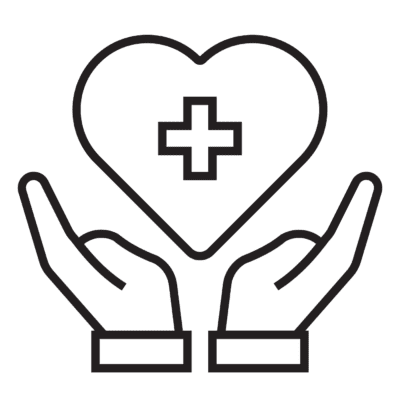


Altijd, overal en op ieder apparaat veilig met elkaar werken.